更新时间:2022-09-26 16:16
1.确认个人账号是企微管理员,仅企微管理员有安装应用的权限。
2.确认个人账号在零售云系统、企业微信维护的手机号码一致。
3.确认当前零售云租户开通后尚未绑过其他企微。
1)[手机端]通过企微应用市场搜索添加应用
【登录企微】 >【工作台】 > 【添加应用 】> 搜索,通过输入应用信息(例如:门店助手),搜索并添加应用,设置应用的可见范围,;点击【同意以上授权并添加】。
2)[电脑端]通过企微应用管理搜索添加应用
前往【管理后台】>【应用管理】>【第三方应用】,点击【+】添加应用。
搜索应用,点击【添加】。
安装成功后应用将展示在【管理后台】>【企业应用】>【第三方应用】列表中。
安装应用完成,可见范围内员工的手机端企微将收到应用功能介绍的通知提醒。
应用添加成功,手机端【登录企微】 >【工作台 】> 【门店助手】,点击应用进入首页,通过提示扫码开通应用。
应用开通二维码查看路径:【零售云总部后台】>【设置】>【应用管理】>【应用中心】。
应用安装完成后,企微管理员可以在手机端/电脑端对应用进行更多设置。
*[手机端]设置入口:【工作台】>【管理企业】>【应用管理】>【第三方应用】>选中应用
*[电脑端]设置入口:【管理后台】>【应用管理】>【第三方应用】>选中应用
修改结果将同步到企业微信客户端首页,该应用会话窗口右上角的功能介绍页面。
企业管理员授权使用:管理员授权范围内的成员可使用应用;
企业成员授权使用:成员可自主授权使用应用;
按部门、成员、通讯录标签修改应用可见范围,只有可见范围内的成员可以查看并使用应用。
删除应用后,成员将无法在企业微信使用该应用。
【企微管理后台】>【应用管理】:启用工作台自定义展示
【海鼎零售云运营后台】>【企微配置】:上传企微应用图片
在【管理后台】>【我的企业】>【工作台管理】,修改应用分组排序,选中应用,拖拽移动调整应用排序。
应用授权成功后,在可见范围内的用户可在企微工作台看到应用,点击应用即可使用。具体使用手册可查看门店助手操作手册。
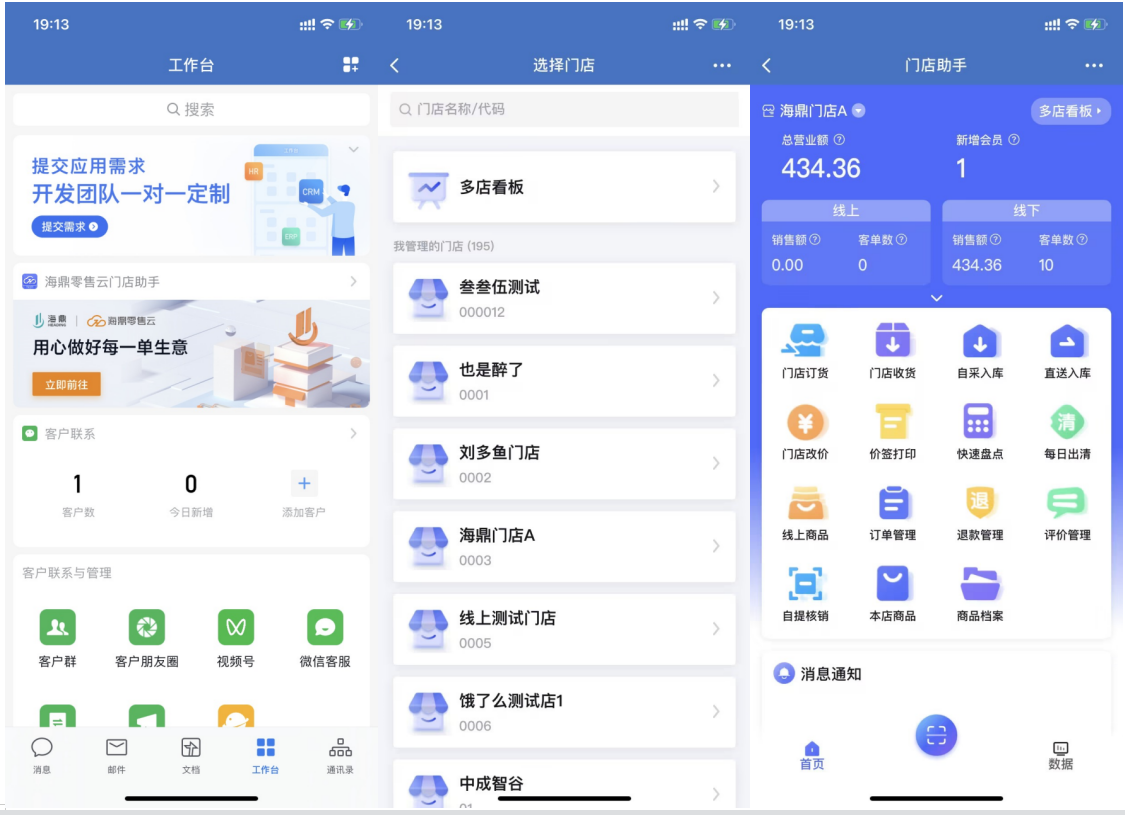
报错1:暂无零售云账号,请联系管理员在零售云系统帮您创建账号。
原因:
1) 企业员工,在零售云系统无账号,在企业微信中有账号。
2) 企业员工,在零售云系统、企业微信中均存在账号,但两端维护的手机号码不一致。
报错2:暂无门店权限,请联系管理员在零售云系统帮您授权可登录门店。
原因:企业员工,在零售云系统、企业微信中均存在账号,且两端维护的手机号码一致。但是零售云账号没有授权可登录门店。
报错3:暂无权限,请联系管理员开通。
原因:企业员工,没有配置[数据]模块查看权限,点击底部【数据】tab页,报错无权限。
企业员工离职,管理员需及时在零售云系统、企业微信删除用户,在任意一端删除后,用户将无法在企微使用该应用。